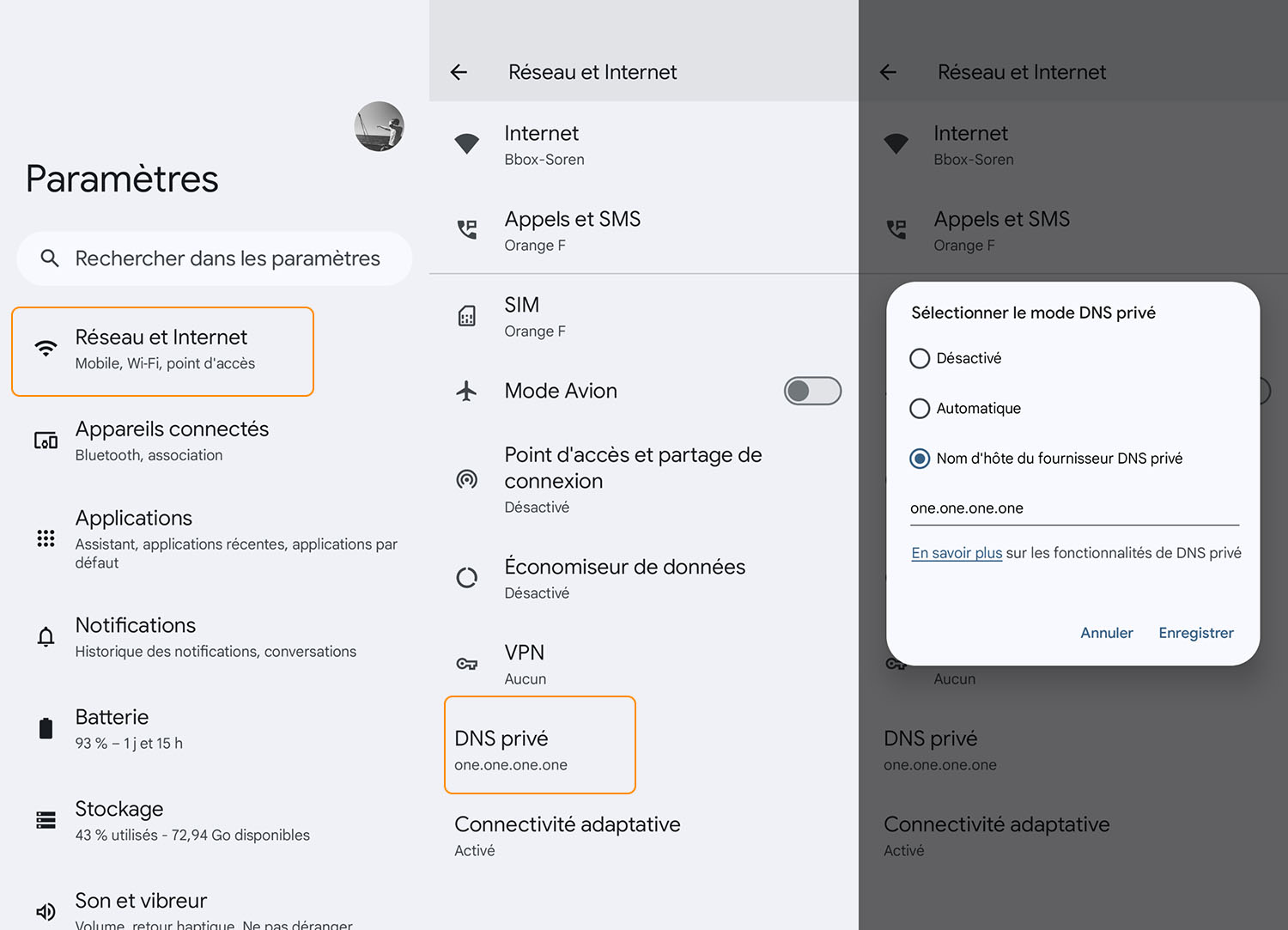Vous en avez assez des performances médiocres de votre connexion Internet sur votre smartphone Android ? Saviez-vous qu’il est possible de changer les réglages DNS sur votre appareil ? Cette manipulation simple vous permettra d’optimiser votre expérience de navigation et de bénéficier de meilleures performances. Dans cet article, découvrez comment procéder étape par étape pour modifier vos DNS sur Android.
Les étapes à suivre
La manipulation suivante a été réalisée avec un smartphone Google Pixel 7 Pro fonctionnant sous Android 14. Veuillez noter que la disposition des éléments peut varier en fonction du modèle de votre téléphone et de la version du système d’exploitation. Suivez les étapes ci-dessous pour modifier vos DNS :
- Ouvrez les paramètres de votre smartphone.
- Sélectionnez « Réseau et Internet » dans la liste des réglages.
- Descendez jusqu’à la rubrique « DNS privé ».
- Choisissez l’option « Nom d’hôte du fournisseur DNS privé ».
- Saisissez le nom de l’hôte que vous souhaitez utiliser.
- Appuyez sur « Enregistrer ».
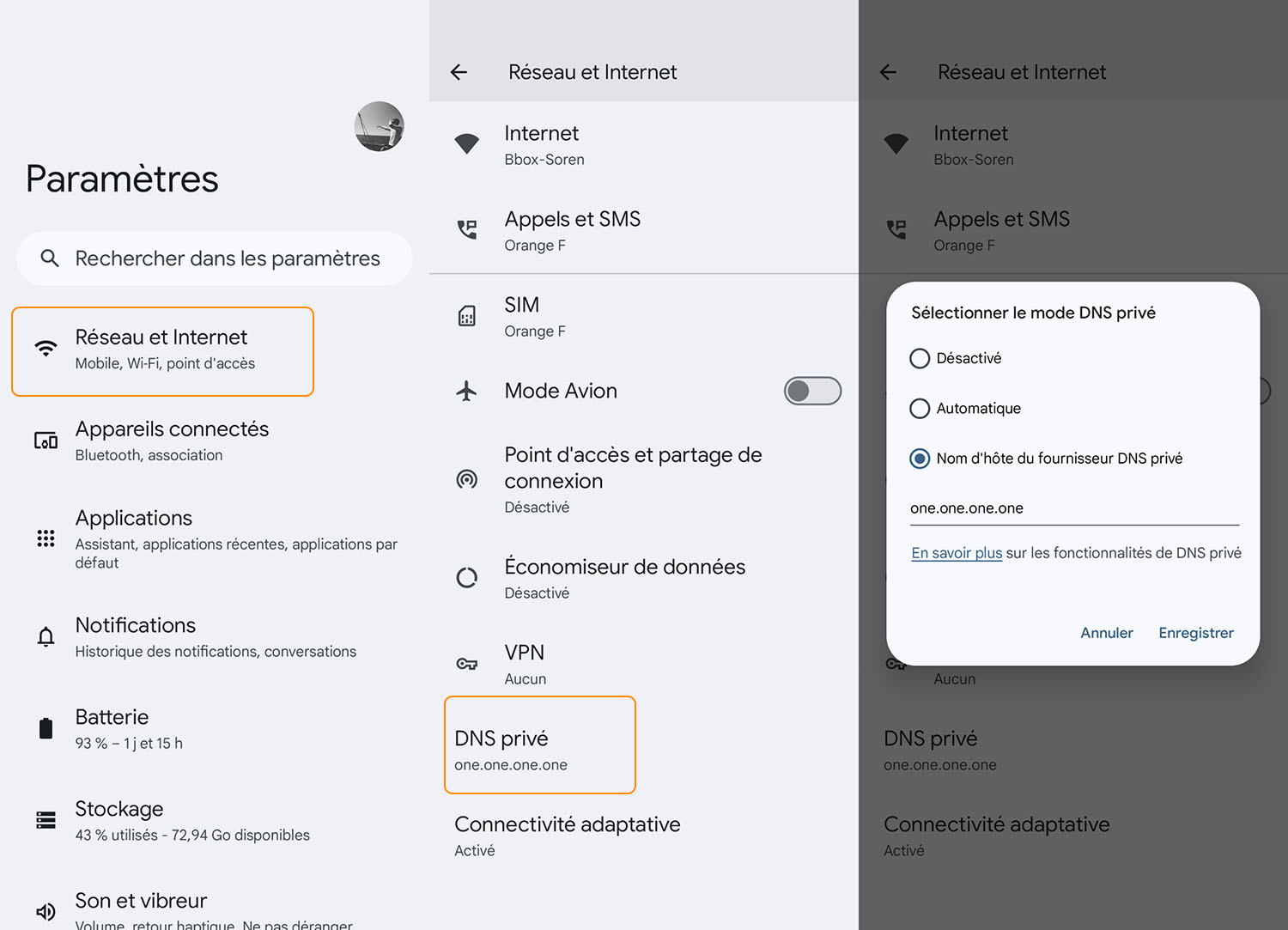
Le chemin à suivre sur Android. Source : Capture d’écran
La capture d’écran ci-dessus montre l’emplacement où vous devez saisir l’hôte que vous souhaitez utiliser. Il existe de nombreux fournisseurs DNS sur le marché, dont certains sont américains. Toutefois, vous trouverez également des solutions françaises, telles que French Data Network (FDN), qui est à la fois une association et un fournisseur d’accès Internet alternatif.
Quel serveur DNS choisir ?
Voici quelques exemples de serveurs DNS que vous pouvez utiliser :
- FDN : ns0.fdn.fr ou ns1.fdn.fr
- Cloudflare : one.one.one.one
- DNS0eu : dns0.eu
- Google DNS : dns.google
- Quad9 : dns.quad9.net
- OpenNIC : choisissez le serveur le plus proche de votre position géographique
Utiliser des applications DNS
Si vous trouvez ces manipulations complexes, vous pouvez opter pour une application dédiée qui facilitera le processus. Notez cependant que tous les fournisseurs DNS ne proposent pas cette option. Parmi les applications recommandées, on trouve Cloudflare avec 1.1.1.1 + WARP: Safer Internet et Quad9 avec Quad9 Connect. Il existe également d’autres applications disponibles sur Google Play, mais leur réputation peut être incertaine.
Revenir aux DNS par défaut sur Android
Si vous rencontrez des problèmes de connexion ou si vous souhaitez simplement revenir aux paramètres DNS par défaut, il vous suffit de choisir l’option « Automatique » dans l’écran de sélection du mode DNS privé. Google recommande de ne jamais désactiver cette option, même si elle est proposée.
Le DNS privé repose sur une technologie appelée DNS over TLS (DoT), qui sécurise les requêtes DNS en ajoutant une couche de chiffrement. Depuis Android 9 (Pie), cette fonctionnalité permet de surfer sur le web en toute sécurité, en empêchant le suivi, la modification ou la surveillance des requêtes par des tiers.
Et voilà ! Vous savez maintenant comment changer vos DNS sur Android. Profitez d’une connexion plus rapide et plus sécurisée en personnalisant vos paramètres DNS selon vos besoins.